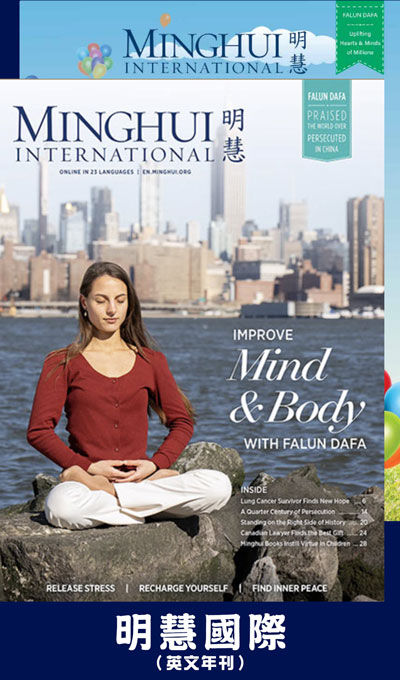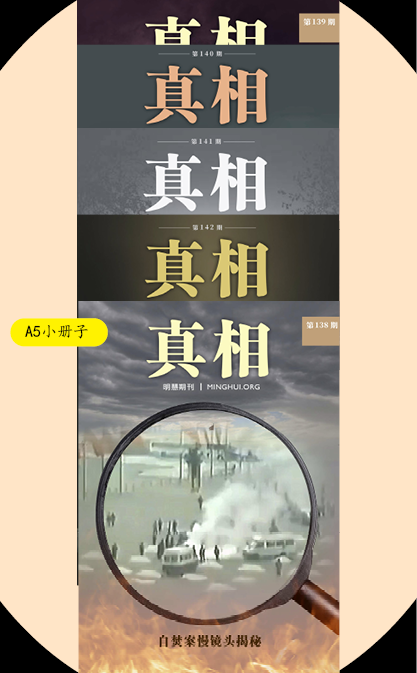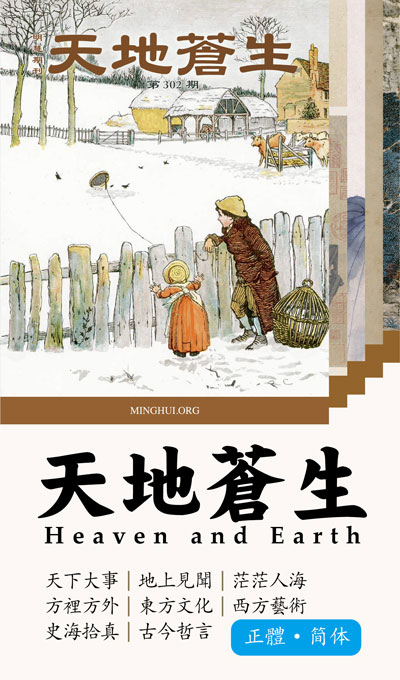音像文件格式轉換小經驗
第一步:從網上下載realplayer播放器軟件(一般的軟件下載網站都有,用google或yahoo搜索器搜索即可),並安裝後,打開realplayer播放器進行如下操作:(這是捕捉視頻)
a)選擇視圖(view) →首選項(preference) →性能(performance)中,不選擇 「使用優化播放」( 即此項不打「√」)(use optimized video display)。然後關掉real player, 再重新打開後,把要轉換的rm格式文件打開播放到要轉換的這一段的開頭,即用暫停鍵暫停播放。
第二步:從網上下載camtasia 3.0軟件,方法同上,安裝完畢後,(這是捕捉音頻):
a)如果用聲卡的音頻輸入口錄製則應是這樣做:雙擊打開camtasia recorder的錄製器然後選Effects→Audio→Record Audio( 即此項打「√」)後→在雙擊「windows98任務欄」上的「小喇叭」打開「音量控制」→點「音量控制」 →「選項」 →「屬性」 →「錄音」,把下面方框中的「external line(即用聲卡的音頻輸入口錄製)」前面打上「√」後「確定」──>在「音量控制」中出現「external line」的音量控制,在其下面的「選擇」前打上「√」(註﹕在把其上音量鍵調中間)。
如果用聲卡的麥克風輸入口錄製則應是這樣做:雙擊打開camtasia recorder的錄製器然後選Effects→Audio→Record Audio( 即此項打「√」)後→在雙擊「windows98任務欄」上的「小喇叭」打開「音量控制」→點「音量控制」 →「選項」 →「屬性」 →「錄音」,把下面方框中的「Microphone(即用聲卡的MIC輸入口錄製)」前面打上「√」後「確定」 →在「音量控制」中出現「Microphone」的音量控制,在其下面的「選擇」前打上「√」(註﹕在把其上音量鍵調中間)。
b)做一根線(要兩頭都是雙聲道立體聲耳機插頭的),有能力的可買兩個雙聲道立體聲耳機插頭自己用電烙鐵焊接(方法:地焊地,左聲道焊左聲道,右聲道焊右聲道,也可把左右聲道連在一起焊,這樣是單聲道(我就是這樣做的)),市場上也可買到,叫對錄線。做好後如果用聲卡的音頻輸入口錄製則一頭插入聲卡音頻輸出口,另一頭插入聲卡音頻輸入口;如果用聲卡的麥克風輸入口錄製則一頭插入聲卡音頻輸出口,另一頭插入聲卡麥克風輸入口。這樣做完後接下去到第三步。
第三步:在打開的camtasia recorder錄製器選Capture→Input→Fixed Region後得到一個窗口在Fixed starting不要打「√」(這樣比較方便些),再在Width輸入345,在Height輸入230(註﹕可適當調整此數據)後點擊OK即可。做完後點擊圓的紅色錄製鍵後跟著鼠標的錄製框移到realplayer播放器的窗口處把要錄製的視頻圖象用此框框起來,你會看到此框四角一閃一閃並且在camtasia recorder錄製器中Frames的數據在變,表示正在錄製,最後按下realplayer播放器的播放鍵後在camtasia recorder錄製器中的Audio有小綠方塊在長短變化表示已在錄製音頻。這樣到你要轉換的rm片段結束後點擊camtasia recorder錄製器的小黑方塊停止鍵後不久會出現對話框輸入文件名後即可,這樣就算轉換完畢了。請未做過的先轉換一段聽聽聲音是否過大,大的話可把realplayer播放器的音量鍵調小至適當後再做。
這樣就把*.rm格式轉換為*.avi格式。(應當指出camtasia recorder錄製器的錄製時間即是realplayer播放器的播放時間)
(特別注意:當camtasia recorder錄製器的錄製時一定的在C盤留下一個足夠的空間,一般轉換一分鐘的rm格式需35Mbytes左右的空間。我轉預言《梅花詩》影片53分鐘用了1.79G的空間)
這樣轉換後的*.avi格式會有多餘的部份,這樣我們就要做下面一步:
第一步:從網上下載TMPGEnc2.5免費軟件(一般的軟件下載網站都有,用google或yahoo搜索器搜索即可),並安裝後,雙擊打開。(註﹕這軟件轉換很慢,一分鐘的圖象大約需要四五分鐘的轉換時間,但轉換效果很好)。全請點擊OK鍵進入,屏幕出現一界面叫你選擇你所需要的MPEG格式(英文:Selects MPEG file Format you creact),選中Video-CD →選PAL制(中國大陸制式)→按Next鍵→叫選擇要轉成MPEG文件的源文件(英文:Selects source file to convert to MPEG) →點擊在Video file後的Browse框選擇要轉化*.avi格式文件→按NEXT鍵→將Source range打勾後→然後出現屏幕用鼠標左鍵對準小滑塊按住左鍵拉到要轉化的開頭處,再用快進和快退鍵做細調一直到合適位置→然後點擊Set start frame框設置了起始點→用鼠標左鍵對準小滑塊按住左鍵拉到要轉化的結束處,再用快進和快退鍵做細調一直到合適位置→然後點擊Set end frame框設置了結束點→點擊OK鍵→再將Clip frame打勾後→用鼠標左鍵對準小滑塊按住左鍵從頭到尾拉一遍後→點擊OK鍵→再將Noise reduction打勾後→用鼠標左鍵對準小滑塊按住左鍵從頭到尾拉一遍後→點擊OK鍵→再點擊Other settings後→點擊Advanced選項將Ghost reduction (鬼影縮減)和Sharpen edge(圓滑圖象邊框)勾上→按NEXT鍵→再按NEXT鍵→在output file後面Browse點擊要保存的文件路徑(就是保存到那個文件夾) →點擊OK鍵屏幕出現一對話框文理是否創建這個文件點擊OK鍵後就開始轉換可勾上Shut down after finish ecoding這樣轉換完後即會自動關計算機,不夠就不會自動關機。
注意:往往我看到同修做的VCD碟片不連續一小段一小段的人們看起來在銜接處會黑一下影響效果,處理方法是進行MPEG合併(就是把各小段影片合併)。
從網上下載MPEG合併軟件,例如豪傑超級解霸2001XP完整版安裝後點擊windows的「開始」按鍵→點擊 「程序」按鍵→豪傑超級解霸2001XP→實用工具集→常用工具→MPEG文件合併出現對話框→點擊添加文件框(有個文件打開的圖片)按次序一個一個點入後→在輸出文件框後更改輸出路徑與所要命名的文件名→點擊player按鈕(有個紅色三角形標記)開始轉換→出現完畢對話框點擊OK鍵即可。
這樣整個片源已製作完畢,這樣製出的片源效果很好。人們觀看時圓滑流暢。不當之處請各位同修彌補!